录像机的操作和使用
海康硬盘录像机的使用说明
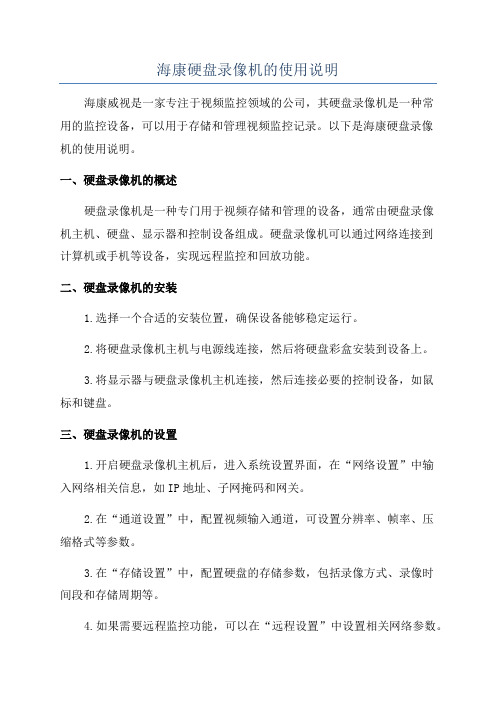
海康硬盘录像机的使用说明海康威视是一家专注于视频监控领域的公司,其硬盘录像机是一种常用的监控设备,可以用于存储和管理视频监控记录。
以下是海康硬盘录像机的使用说明。
一、硬盘录像机的概述硬盘录像机是一种专门用于视频存储和管理的设备,通常由硬盘录像机主机、硬盘、显示器和控制设备组成。
硬盘录像机可以通过网络连接到计算机或手机等设备,实现远程监控和回放功能。
二、硬盘录像机的安装1.选择一个合适的安装位置,确保设备能够稳定运行。
2.将硬盘录像机主机与电源线连接,然后将硬盘彩盒安装到设备上。
3.将显示器与硬盘录像机主机连接,然后连接必要的控制设备,如鼠标和键盘。
三、硬盘录像机的设置1.开启硬盘录像机主机后,进入系统设置界面,在“网络设置”中输入网络相关信息,如IP地址、子网掩码和网关。
2.在“通道设置”中,配置视频输入通道,可设置分辨率、帧率、压缩格式等参数。
3.在“存储设置”中,配置硬盘的存储参数,包括录像方式、录像时间段和存储周期等。
4.如果需要远程监控功能,可以在“远程设置”中设置相关网络参数。
四、硬盘录像机的操作1.登录硬盘录像机主机,输入用户名和密码,点击登录按钮。
2.进入主页面后,可以通过鼠标或键盘进行操作。
可以选择要查看的通道,点击预览按钮即可实时查看监控画面。
3.如果需要查看历史记录,可以点击回放按钮,选择日期和时间段,然后点击按钮。
可以选择具体的文件进行回放操作。
4.在预览或回放画面上,可以通过鼠标右键或键盘操作进行视频的放大、缩小、暂停等操作。
5.硬盘录像机还提供了一些高级功能,如报警设置、串口控制、移动侦测等,可以根据需要进行配置。
五、硬盘录像机的维护1.定期清理硬盘录像机主机的散热孔,确保设备正常运行。
2.备份重要的监控记录到其他存储设备,以防数据丢失。
3.定期检查硬盘的健康状态,如果有故障或损坏,及时更换硬盘。
4.定期升级硬盘录像机的固件和软件,以获取最新的功能和安全性。
5.保护好硬盘录像机的电源线和网线,避免受到外界干扰。
监控系统使用说明书

监控系统培训资料1、硬盘录像机操作:1)、开关机开机若前面板电源[开关键]指示灯不亮,请插上电源,打开电源开关,设备开始启动。
若前面板电源[开关键]指示灯呈红色,请轻按前面板电源[开关键],设备开始启动。
设备启动后,电源[开关键]指示灯呈绿色。
监视器或显示器屏幕上将会出现开机画面。
关机正常关机方法1:通过菜单①进入设备关机界面(主菜单→设备关机),选择[设备关机]②选择[是]方法2:通过硬盘录像机前面板上的电源[开关键],连续按住3秒以上将弹出“确定要关闭设备吗?”的提示,选择[是]将关闭设备。
注意:系统提示“系统正在关闭中…”时,请不要再按电源[开关键],否则可能会出现关机过程不能正常进行。
非正常关机①通过后面板开关②直接拔掉电源线注意:通过非正常方式关机会导致硬盘录像丢失,甚至损坏硬盘和机器设备!!!2)、录像回放鼠标操作①单画面预览状态:鼠标右键菜单选择[回放],回放当前预览通道的录像;②多画面预览状态:鼠标右键菜单选择[回放],回放鼠标指针所在通道的录像。
前面板操作①单画面预览状态:选择[放像]键,回放当前预览通道的录像;②多画面预览状态:选择[放像]键,,回放左上角第一个通道的录像。
提醒:回放的录像为通道5分钟内的录像文件。
说明:回放过程中可通过前面板数字键切换回放通道。
按日历回放回放中,在通道窗选择需要回放的通道及日期,选择,停止正在回放的录像,选择,或在通道窗中双击有录像的日期,开始日期内的录像回放。
提醒:1、若该通道当前日历选中当天没有录像文件,则回放失败:2、前面板无法进行通道窗的操作,请使用鼠标操作;3、通过通道窗选择后的录像回放,回放的是所选日期全天的录像文件。
3)、录像备份①进入录像备份界面(主菜单→录像备份)。
设置查询条件,选择[备份],进入录像查询列表界面。
②选择需要备份的录像文件。
若需要对需要备份的录像文件进行核实,选择[播放焦点];确定录像文件后,选择[下一步]。
海康威视网络硬盘录像机操作说明讲解学习

海康威视网络硬盘录像机操作说明讲解学习首先,打开硬盘录像机的电源开关,接通电源后,触摸屏上将会出现欢迎界面。
在欢迎界面上,可以设置系统的时间、网络配置等信息。
1.录像功能在主界面上,点击左侧的“录像”按钮,进入录像设置界面。
在此界面上,可以设置录像通道、录像计划、录像模式等参数。
点击“通道”选项,可以选择需要录像的通道,然后选择录像计划,可以设置录像的起始时间和结束时间。
在录像模式中,可以选择手动录像、定时录像、报警录像等模式。
设置完成后,点击“确定”按钮即可开始录像。
2.播放功能在主界面上,点击左侧的“回放”按钮,进入录像回放界面。
在回放界面上,可以选择日期和时间,然后点击“查询”按钮,系统将显示该时间段内的录像文件。
点击文件列表中的文件,然后点击“播放”按钮,即可开始回放视频。
3.报警功能在主界面上,点击左侧的“报警”按钮,进入报警设置界面。
在此界面上,可以设置报警通道、报警联动、报警输出等参数。
点击“通道”选项,可以选择需要设置报警的通道,然后选择报警联动方式,可以选择触发报警时的操作,如声音提示、发送邮件等。
在报警输出中,可以选择报警时是否输出警示信息。
4.远程访问功能硬盘录像机可以通过网络远程访问,实现实时监控和录像回放。
首先,在主界面上点击左侧的“设置”按钮,进入设置界面。
然后点击“网络”选项,进行网络配置。
在网络配置中,可以设置网络连接方式、IP地址、DNS服务器等参数。
设置完成后,点击“确定”按钮。
接下来,在电脑或手机上安装海康威视的远程监控客户端,然后输入硬盘录像机的IP地址和端口号,即可进行远程访问。
5.存储管理功能硬盘录像机可以管理录像文件的存储空间。
在主界面上,点击左侧的“存储”按钮,进入存储管理界面。
在此界面上,可以查看当前硬盘空间的使用情况,以及设置存储策略。
点击“存储策略”选项,可以选择录像覆盖方式和录像保存时长。
设置完成后,点击“确定”按钮。
以上就是海康威视网络硬盘录像机的一些基本操作步骤和常见功能。
大华硬盘录像机操作说明

大华硬盘录像机操作说明一、介绍大华硬盘录像机是一种先进的视频监控设备,能够实现视频监控、远程监控、录像存储和回放等功能。
本文档将详细介绍大华硬盘录像机的操作方法,帮助用户快速上手并顺利使用该设备。
二、快速设置1. 连接设备:首先,将大华硬盘录像机与监控摄像头进行连接。
确保摄像头的视频输出线缆连接到播放机的视频输入端口,音频输出线缆连接到音频输入端口。
2. 电源接入:将硬盘录像机的电源适配器插入适当的电源插座,并确认其供电正常。
3. 网络连接:若需要进行远程监控,需将网络线缆连接到硬盘录像机的网络接口,并确保网络连接正常。
4. 设置参数:打开设备电源后,按照提示设置硬盘录像机的相关参数,如日期、时间、录像模式等。
三、主要功能介绍1. 视频监控:大华硬盘录像机可实时监控通过摄像头传来的视频信号,用户可以通过连接的显示设备观看实时画面。
2. 远程监控:通过与网络连接,用户可以通过电脑、手机等设备远程监控录像机所连接的监控设备。
用户只需安装相应的远程监控软件,输入正确的网络信息即可实现远程查看、控制。
3. 录像存储:大华硬盘录像机可以将监控摄像头传来的视频信号实时录制并存储在硬盘中。
用户可以选择不同的录像模式和分辨率,根据实际需求进行录像存储设置。
4. 回放功能:用户可以通过硬盘录像机的回放功能查看以往录像文件。
选择日期、时间和摄像头,即可回放特定时间段的录像内容。
四、基本操作步骤1. 实时监控:a. 打开硬盘录像机电源,确保监控摄像头和显示设备正常连接。
b. 进入设备界面,选择实时监控模式。
c. 选择要查看的摄像头,并在显示设备上观看实时画面。
2. 远程监控:a. 确保硬盘录像机与网络连接正常。
b. 在电脑或手机上安装对应的远程监控软件。
c. 打开软件,输入正确的网络信息,登录设备。
d. 在软件界面上,选择要查看的摄像头,即可实现远程监控。
3. 录像存储:a. 进入设备界面,选择录像设置。
b. 根据需求,设置录像模式、分辨率和存储位置等参数。
大华硬盘录像机使用说明
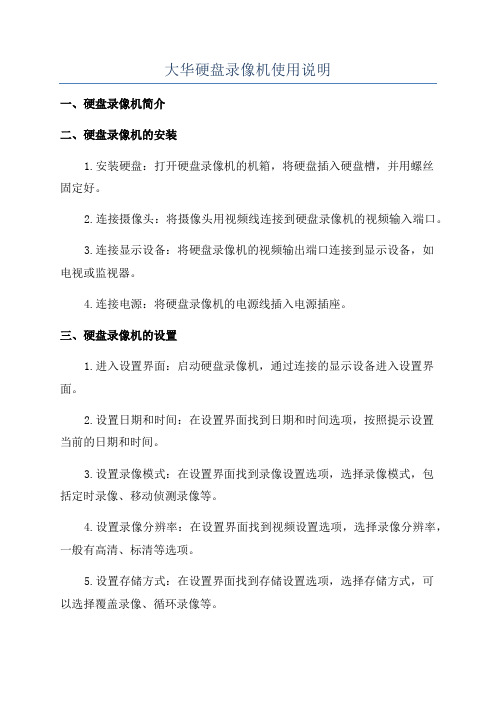
大华硬盘录像机使用说明一、硬盘录像机简介二、硬盘录像机的安装1.安装硬盘:打开硬盘录像机的机箱,将硬盘插入硬盘槽,并用螺丝固定好。
2.连接摄像头:将摄像头用视频线连接到硬盘录像机的视频输入端口。
3.连接显示设备:将硬盘录像机的视频输出端口连接到显示设备,如电视或监视器。
4.连接电源:将硬盘录像机的电源线插入电源插座。
三、硬盘录像机的设置1.进入设置界面:启动硬盘录像机,通过连接的显示设备进入设置界面。
2.设置日期和时间:在设置界面找到日期和时间选项,按照提示设置当前的日期和时间。
3.设置录像模式:在设置界面找到录像设置选项,选择录像模式,包括定时录像、移动侦测录像等。
4.设置录像分辨率:在设置界面找到视频设置选项,选择录像分辨率,一般有高清、标清等选项。
5.设置存储方式:在设置界面找到存储设置选项,选择存储方式,可以选择覆盖录像、循环录像等。
6.设置网络连接:在设置界面找到网络设置选项,设置网络连接方式,可以选择有线连接或无线连接。
7.设置远程监控:在设置界面找到远程监控选项,设置远程监控的相关参数,如端口号、用户名和密码等。
四、硬盘录像机的操作1.启动录像:在硬盘录像机的控制界面找到录像按钮,点击开始录像。
2.停止录像:在硬盘录像机的控制界面找到录像按钮,点击停止录像。
3.回放录像:在硬盘录像机的控制界面找到回放按钮,选择要回放的录像文件,进行回放操作。
4.录像:在硬盘录像机的控制界面找到按钮,输入条件,如日期和时间范围,相关录像文件。
5.远程监控:通过手机或电脑等远程监控设备,使用相应的软件或应用程序来查看硬盘录像机拍摄到的实时画面。
五、硬盘录像机的维护1.定期清理硬盘:为防止硬盘录像机存储空间不足,需定期清理硬盘中的无用录像文件。
2.定期备份录像:为防止硬盘损坏或数据丢失,建议定期备份重要的录像文件。
3.定期检查摄像头:为确保录像质量,定期检查摄像头,特别是室外摄像头的清洁和稳定性。
4.定期升级固件:为确保硬盘录像机性能和功能的正常运行,定期升级硬盘录像机的固件。
录像机录像的操作方法

录像机录像的操作方法录像机录像的操作方法主要分为以下几个步骤:准备工作、选择录像模式、设置录像参数、开始录像、停止录像、保存录像。
下面将详细介绍每个步骤的操作方法。
一、准备工作:1. 确保录像机正常工作,电源线连接稳固,且与电源插座连接牢固。
2. 将摄像头与录像机通过视频线连接好,并确保线缆连接牢固。
3. 将录像机与显示设备(电视、监视器等)通过视频线连接密切。
二、选择录像模式:现代录像机通常有多种录像模式可供选择,包括实时录像、定时录像、移动侦测录像、报警录像等。
按照需要选择合适的录像模式,并在录像机上对该模式进行设置。
不同品牌、型号的录像机设置方法可能有所不同,请根据录像机的使用说明进行设置。
三、设置录像参数:在录像模式设置好之后,需要对录像参数进行设置。
录像参数包括录像时间、录像图像质量、录像分辨率等。
1. 录像时间设置:可以根据需要设定录像时间长度。
可以选择录制持续时间(如30分钟、1小时等),或按需设置录像时间段(如每天上午8点到下午6点)。
在录像机上进行该设置。
2. 录像图像质量设置:通常有高、中、低三种不同的图像质量可选。
高质量图像需要更大的存储空间,低质量图像则存储空间较小。
按照需要选择合适的图像质量。
3. 录像分辨率设置:影响录像图像的清晰度。
一般有标清(720p、480p等)和高清(1080p、4K等)两种可选。
根据需求选择合适的分辨率。
四、开始录像:在完成录像模式和参数的设置之后,可以开始录像了。
1. 打开显示设备(电视、监视器等),确保正在显示摄像头的图像。
2. 按下录像机上的“录像”按钮或者通过遥控器的相应按键开始录像。
有些录像机可能需要先选择要录像的通道(如第1通道、第2通道等)。
3. 录像机开始录制,并显示当前录像的进度和录像状态。
五、停止录像:当需要停止录像时,可以按下录像机上的“停止”按钮或遥控器上相应的按钮。
部分录像机会自动停止录像,并显示录像结束的提示。
六、保存录像:录像机通常有内置的硬盘或者外接的存储设备用于保存录像。
硬盘录像机常见操作方法

硬盘录像机常见操作方法硬盘录像机是一种常见的视频监控设备,主要用于实时录制、存储和回放监控摄像头捕捉到的画面。
使用硬盘录像机可以方便地管理和检索录像文件,保证监控系统的可靠性和效率。
下面将介绍硬盘录像机的常见操作方法。
1. 硬盘录像机的基本连接:首先,要正确连接硬盘录像机和监控摄像头。
通常,监控摄像头将视频信号通过BNC接口连接到硬盘录像机上的相应通道,同时,摄像头的电源线也要连接到电源供应器上。
硬盘录像机本身需要连接电源和显示设备(如监视器和电视机),一般使用HDMI、VGA或BNC接口进行连接。
2. 硬盘录像机启动和设置:当连接完毕后,接通硬盘录像机的电源,会显示出一个初始化界面,然后进行系统设置。
通常,硬盘录像机会要求设置管理员密码和系统时间。
设置完毕后,确认设置并重启硬盘录像机。
3. 录像设备和录像设置:硬盘录像机主要用于录制视频,因此首先需要设置录像设备。
进入硬盘录像机的主菜单,找到“录像设置”选项,选择“默认编码”并设置录像设备的工作模式(如手动录像、定时录像或报警录像)。
另外,硬盘录像机通常支持多种录像分辨率和质量设置,可以根据需要进行调整。
4. 硬盘容量和存储设置:硬盘录像机使用硬盘来存储录像文件,因此要设置存储空间。
进入硬盘录像机的主菜单,找到“存储设置”选项,可以查看硬盘容量使用情况,并进行存储空间分配和管理。
通常,硬盘录像机支持多种存储方式,如覆盖存储、定时存储或报警存储,可以根据需求进行设置。
5. 监控画面显示和调节:硬盘录像机支持多种显示模式,如单画面显示、分屏显示或循环显示。
进入硬盘录像机的主菜单,找到“显示设置”选项,可以选择合适的显示模式,并根据需要进行布局调整。
此外,硬盘录像机还支持亮度、对比度、色彩和饱和度等参数的调节,可以根据实际情况进行调整。
6. 录像回放和检索:硬盘录像机支持录像回放和检索功能,可以方便地查看和回放录像文件。
进入硬盘录像机的主菜单,找到“回放”选项,可以选择相应的通道和时间段进行回放。
屏幕录像机操作方法

屏幕录像机操作方法
屏幕录像机的操作方法可以分为以下几个步骤:
1. 安装屏幕录像机软件:首先需要下载并安装屏幕录像机软件,可以选择一款合适的屏幕录像机软件。
2. 打开软件并设置录像参数:打开软件后,根据需要设置录像的参数,如录像格式、分辨率、帧率等。
有的软件还可以设置录制区域,可以选择录制整个屏幕或者只录制某个窗口。
3. 开始录像:设置好参数后,点击开始录像按钮,开始进行屏幕录像。
有的软件在录制过程中会显示一个计时器。
4. 结束录像:当需要结束录像时,点击停止录像按钮,录像会自动保存到指定的目录中。
有的软件还可以选择保存格式、保存路径等。
5. 播放和编辑录像:录像保存后,可以使用播放器来进行播放,一般会保存为视频文件格式,如MP4、AVI等。
如果需要对录像进行编辑,可以使用专业的视频编辑软件进行剪辑、添加字幕、添加背景音乐等。
需要注意的是,不同的屏幕录像机软件操作方法可能会有所不同,上述步骤仅供参考,具体操作可根据所选择的软件进行。
监控录像机的安全操作规程

监控录像机的安全操作规程1. 引言监控录像机是一种重要的设备,用于监视和记录场所的活动和事件。
为了确保监控系统的安全和正常运行,以下是监控录像机的安全操作规程。
2. 操作前的准备工作在进行监控录像机操作前,需进行以下准备工作: - 确保操作人员已经接受过必要的操作培训,了解操作录像机的基本功能和操作方法; - 确保监控录像机和周边设备的正常工作状态,包括电源、网络连接和存储设备等; - 确认监控录像机所监控的摄像头位置和角度是否正确。
3. 操作流程3.1 开启监控录像机•执行正确的操作步骤,按下监控录像机的电源开关按钮,确保设备正常开启;•确认监控录像机的指示灯处于正常工作状态。
3.2 设置录像参数•进入监控录像机的设置菜单,选择合适的录像参数,包括分辨率、帧率、录像模式等;•根据实际需求设定合理的录像参数,以保证录像质量和文件大小的平衡。
3.3 设置存储设备•确认存储设备已正确连接到监控录像机,可以是硬盘或者网络存储设备;•根据实际需求,设置存储设备的容量和存储方式,可以选择循环录像或根据时间段进行存储。
3.4 监控和回放•监控录像机的监控界面会实时显示摄像头的图像,通过监控界面可以实时监视各个摄像头的画面;•当需要回放某一时间段的录像时,可以选择回放功能,在回放界面选择需要回放的时间段,并进行回放操作。
4. 安全使用要注意的事项•操作人员必须遵守保密规定,不得私自复制、传播或泄露录像资料;•确保监控录像机的操作界面和存储设备的物理环境安全,防止他人非法操作或擅自更改设置;•定期检查监控录像机的软硬件系统,及时对可能存在的故障或漏洞进行修复和升级;•定期备份重要的监控录像资料,避免因设备故障或损坏导致录像数据丢失;•及时清理监控录像机的存储设备,确保足够的存储空间以满足录像需求;•禁止将监控录像机直接连接到公共网络上,避免未经授权的访问和入侵。
5. 故障处理和维护•当监控录像机出现故障时,操作人员应立即停止使用,并及时通知维护人员进行故障排查和修复;•在日常维护中,应定期对监控录像机进行检查和维护,包括清理设备散热孔、更新软件版本和检测存储设备的健康状态;•及时处理监控录像机产生的错误或异常信息,保持系统的稳定运行。
大华录像机回放的操作规程
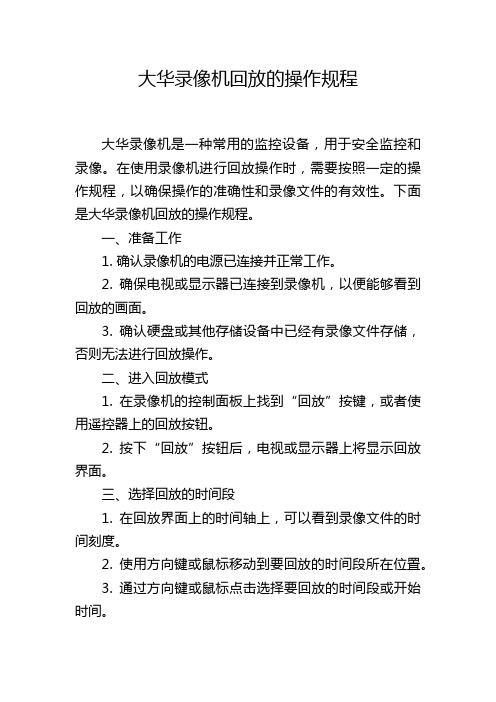
大华录像机回放的操作规程大华录像机是一种常用的监控设备,用于安全监控和录像。
在使用录像机进行回放操作时,需要按照一定的操作规程,以确保操作的准确性和录像文件的有效性。
下面是大华录像机回放的操作规程。
一、准备工作1. 确认录像机的电源已连接并正常工作。
2. 确保电视或显示器已连接到录像机,以便能够看到回放的画面。
3. 确认硬盘或其他存储设备中已经有录像文件存储,否则无法进行回放操作。
二、进入回放模式1. 在录像机的控制面板上找到“回放”按键,或者使用遥控器上的回放按钮。
2. 按下“回放”按钮后,电视或显示器上将显示回放界面。
三、选择回放的时间段1. 在回放界面上的时间轴上,可以看到录像文件的时间刻度。
2. 使用方向键或鼠标移动到要回放的时间段所在位置。
3. 通过方向键或鼠标点击选择要回放的时间段或开始时间。
四、播放回放文件1. 在回放界面上,可以看到回放文件列表。
2. 使用方向键或鼠标移动到要回放的文件上。
3. 通过方向键或鼠标点击选择要回放的文件。
4. 按下播放按钮,回放文件将开始播放。
5. 可以通过快进、快退、暂停、停止等按钮来控制回放过程。
五、调整回放设置1. 在回放界面上,可能有一些回放设置可以调整,如画面分辨率、声音开关等。
2. 使用方向键或鼠标移动到要调整的设置上。
3. 通过方向键或鼠标点击选择要调整的设置。
4. 使用方向键或鼠标滚轮调整设置值。
六、保存回放文件1. 在回放界面上,可能有一个保存按钮,用于保存当前回放的文件。
2. 按下保存按钮后,将弹出保存对话框。
3. 选择保存的位置和文件名,点击保存。
七、退出回放模式1. 在回放界面上,找到退出回放模式的按钮,或者使用遥控器上的返回按钮。
2. 按下退出按钮后,电视或显示器将回到监控画面。
以上就是大华录像机回放的操作规程,按照以上步骤进行操作,可以顺利进行回放和保存录像文件。
在回放过程中,注意调整画质和声音等设置,以获得更好的回放效果。
海康威视网络硬盘录像机操作说明
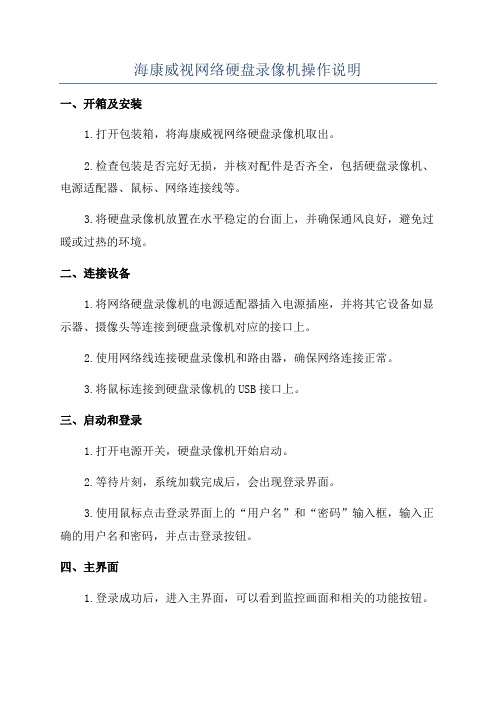
海康威视网络硬盘录像机操作说明一、开箱及安装1.打开包装箱,将海康威视网络硬盘录像机取出。
2.检查包装是否完好无损,并核对配件是否齐全,包括硬盘录像机、电源适配器、鼠标、网络连接线等。
3.将硬盘录像机放置在水平稳定的台面上,并确保通风良好,避免过暖或过热的环境。
二、连接设备1.将网络硬盘录像机的电源适配器插入电源插座,并将其它设备如显示器、摄像头等连接到硬盘录像机对应的接口上。
2.使用网络线连接硬盘录像机和路由器,确保网络连接正常。
3.将鼠标连接到硬盘录像机的USB接口上。
三、启动和登录1.打开电源开关,硬盘录像机开始启动。
2.等待片刻,系统加载完成后,会出现登录界面。
3.使用鼠标点击登录界面上的“用户名”和“密码”输入框,输入正确的用户名和密码,并点击登录按钮。
四、主界面1.登录成功后,进入主界面,可以看到监控画面和相关的功能按钮。
2.主界面上方有一排功能按钮,包括“监控画面”、“录像回放”、“报警信息”等。
3.左侧是监控画面,可以显示多个摄像头的实时图像。
五、基本设置1.点击主界面上方的“设置”按钮,进入基本设置菜单。
2.在基本设置菜单中,可以进行系统设置、网络设置、存储设置等。
3.修改完设置后,点击保存按钮,系统会自动保存设置并生效。
六、监控画面1.点击主界面上方的“监控画面”功能按钮,可以查看所有已经安装的摄像头实时画面。
2.若需要单独查看一些摄像头的画面,可以点击左侧监控画面中对应的通道,即可单独查看该通道的实时画面。
3.可以通过相关按钮控制画面的放大、缩小,调整亮度、对比度等。
七、录像回放1.点击主界面上方的“录像回放”功能按钮,进入录像回放界面。
2.在录像回放界面,可以选择回放的时间段和通道,查看录像文件。
3.可以通过相关按钮控制录像的播放、暂停、快进、慢放等。
八、报警信息1.点击主界面上方的“报警信息”功能按钮,可以查看设备的报警信息。
2.报警信息会记录设备发生的报警事件,如移动侦测、遮挡报警等。
海康系列硬盘录像机常用设置与操作

海康系列硬盘录像机常用设置与操作海康威视是一家领先的视频监控设备制造商,其系列硬盘录像机(DVR)在安防行业广泛应用。
在使用海康系列硬盘录像机时,了解常用的设置与操作方法,能够有效地管理和维护录像机,提高视频监控系统的性能和稳定性。
下面是一些常用的设置与操作方法。
设置硬盘录像机的基本信息:1.初次上电后,进入硬盘录像机的设置向导,设置录像机的系统时间、日期、时区等基本信息。
2.设置硬盘录像机的网络参数,包括IP地址、子网掩码、默认网关等。
这样可以通过网络远程访问和管理录像机。
设置录像参数:1.设置录像计划。
可以按照时间段、星期几或特定日期设置录像时间,确保监控场景的录像效果是最佳的。
2.设置录像分辨率和帧率。
根据需要,选择适当的录像分辨率和帧率。
高分辨率和帧率会占用更多的存储空间,但画面会更清晰,低分辨率和帧率则会占用较少的存储空间。
3.设置录像模式。
可以选择手动录像、定时录像、报警录像等录像模式。
当有报警信号触发时,可以自动开始录像。
4.设置循环录像。
当硬盘空间满时,可以选择覆盖最旧的录像文件,以确保录像机始终有足够的存储空间。
设置报警参数:1.设置报警输入。
连接报警设备,如门磁、红外线传感器等,设置触发报警的条件和动作。
2.设置报警输出。
选择报警触发后的处理方式,如发出警报声音、打开灯光等。
3.设置移动侦测。
通过设置特定区域的像素变化来触发录像或报警。
4.设置视频丢失报警。
当摄像头视频信号中断或丢失时,触发录像或报警。
设置远程访问和管理:1.配置网络端口映射,确保能够通过互联网远程访问和管理硬盘录像机。
2.设置用户权限。
可以设置多个用户,分配不同的权限,以控制远程用户对录像机的访问权限。
操作硬盘录像机:1.查看实时视频。
通过连接显示器,可以实时查看摄像头的视频画面。
2.回放录像。
可以选择特定的时间段和摄像头,进行录像回放,以便查看特定事件的录像。
3.查找录像。
可以按照时间、事件等条件进行录像查找,方便快速找到所需的录像文件。
NVR操作使用说明
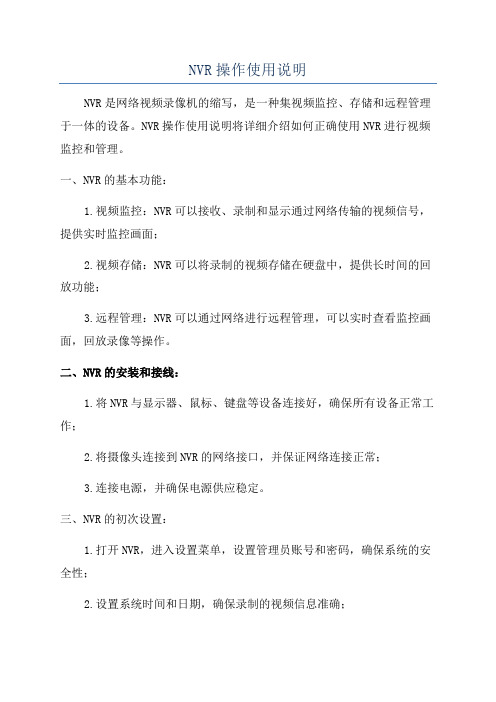
NVR操作使用说明NVR是网络视频录像机的缩写,是一种集视频监控、存储和远程管理于一体的设备。
NVR操作使用说明将详细介绍如何正确使用NVR进行视频监控和管理。
一、NVR的基本功能:1.视频监控:NVR可以接收、录制和显示通过网络传输的视频信号,提供实时监控画面;2.视频存储:NVR可以将录制的视频存储在硬盘中,提供长时间的回放功能;3.远程管理:NVR可以通过网络进行远程管理,可以实时查看监控画面,回放录像等操作。
二、NVR的安装和接线:1.将NVR与显示器、鼠标、键盘等设备连接好,确保所有设备正常工作;2.将摄像头连接到NVR的网络接口,并保证网络连接正常;3.连接电源,并确保电源供应稳定。
三、NVR的初次设置:1.打开NVR,进入设置菜单,设置管理员账号和密码,确保系统的安全性;2.设置系统时间和日期,确保录制的视频信息准确;3.设置存储路径,选择硬盘和保存位置,根据需要进行调整;4.设置网络参数,包括IP地址、子网掩码、网关等,确保与局域网连接正常;5.设置显示参数,包括分辨率、亮度、对比度等,根据实际需求进行调整。
四、NVR的视频监控:1.打开NVR的监控软件,选择需要查看的摄像头,实时查看监控画面;2.根据需要,可以进行画面的放大、缩小、拖动等操作;3.可以设置报警规则,当监控画面中出现异常情况时,自动发出警报;4.可以选择录制视频,根据需要设置录制的时间段和录制模式,在需要的时候进行回放查看。
五、NVR的远程管理:1.在电脑或手机上安装相应的远程管理软件;2.配置NVR的网络设置,包括端口转发、DDNS设置等,确保网络连接正常;3.在远程管理软件中输入NVR的IP地址和端口号,登录NVR系统;4.在远程管理软件中可以实时查看监控画面、回放录像,进行报警设置等操作。
六、NVR的维护和保养:1.定期检查存储设备的可用空间,及时进行文件清理和备份,确保存储正常;2.定期检查网络连接,确保NVR与网络的正常通信;3.定期检查NVR的硬件设备,确保散热良好,避免过热;4.定期升级NVR系统软件,保持系统的安全性和功能的完善。
网络硬盘录像机操作说明

网络硬盘录像机操作说明1.开箱及连接设备:首先,打开网络硬盘录像机的包装箱,确保包装中的所有配件齐全。
将硬盘录像机与显示器、摄像机等设备进行连接。
确保所有设备的电源插头连接正常,并打开电源开关。
2.设置网络连接:网络硬盘录像机需要连接到互联网才能实现远程访问功能。
首先,将网络硬盘录像机与路由器连接,打开硬盘录像机并进入系统设置菜单。
找到网络设置选项,选择自动获取IP或手动分配IP地址,确保网络连接正常。
如果需要远程访问,还需要设置端口映射和DNS设置。
3.安装硬盘:网络硬盘录像机需要安装硬盘才能存储录像。
打开硬盘录像机,找到硬盘安装位,并连接硬盘电源和数据线。
然后,关闭硬盘录像机并盖上机箱。
4. 登录系统:打开网络硬盘录像机的管理工具或使用浏览器登录硬盘录像机的IP地址。
输入默认用户名和密码(通常为admin/admin),然后登录到系统。
首次登录系统后,请立即修改默认密码以增强安全性。
5.设置录像计划:在系统设置菜单中,找到录像设置选项。
选择录像计划,并根据需要设置录像模式(持续录像、移动侦测录像等)以及录像时间段。
您还可以设置录像质量和分辨率等参数。
6.远程访问设置:如果您需要通过互联网远程访问网络硬盘录像机,可以在系统设置菜单中找到远程访问选项。
设置并启用远程访问功能,并设置远程访问端口号。
同时,您还可以设置远程访问的手机应用程序或电脑客户端。
完成设置后,您可以使用自己的设备通过互联网查看和管理录像。
7.报警设置:网络硬盘录像机通常支持移动侦测报警功能。
您可以在系统设置菜单中找到报警设置选项。
选择移动侦测区域,并设置报警响应方式(邮件、APP推送等)。
启用报警功能后,当有人或物体进入移动侦测区域时,系统会自动触发报警,并发送通知给您。
8.智能:网络硬盘录像机通常支持智能功能,使您能够快速找到特定的录像文件。
打开录像菜单,选择智能选项。
输入您要查找的特定条件,如日期、时间、摄像头编号等,系统将自动匹配的录像文件。
录像机说明书

第一章一、录像机示意图二、按键功能简要说明如下:1.POWER/开关机键:短按开关机;2.PLAY/播放键:播放暂停;确认功能;3.PREV/上一曲键:短按切换上一曲;4.NEXT/下一曲键:短按切换下一曲;5.REC/录像键:短按录像;6.RETURN/返回键,返回上一级界面;三、功能特点:1、支持 TF,SD卡。
2.支持外接屏,自带2.4寸屏,3.0寸屏, 3.5寸屏,4.3寸屏.3.可以四分屏.第二章主界面第三章播放一、播放器主界面:二、播放的简要说明及操作:1、长按NEXT 键快退,短按为下一曲。
2、“PREV”长按键快进,短按为上一曲。
3、在播放界面按“PLAY”将对音乐进行“播放”、“暂停”。
4、视频播放的格式支持 AVI、WMV、FLV、RM、RMVB、MP4、3GP、MPEG、VOB、DAT、SWF等等。
第四章监控界面一监控录制主界面:二、录制界面的操作:1,在进入视频录制界面,按下“REC键”开始录制,按下“EXIT”键退出视频录制,保存的视频文件。
2、录制的视频在 TF,SD 的根目录下面。
第五章设置一、设置主界面:二设置主界面的操作及功能:1、语言设置:中文,英文,日语,俄语,法语,德语,西班牙,葡萄牙语,意大利语。
2、日期和时间 .3.1 调整日期:此项是设置系统日期,按键在年月日间切换,按 / 键改变数值,按键确认并退出。
3.2. 调整时间:此项是设置系统时间,进入后,按键在小时,分钟和AM\PM间切换,按 / 键改变数值,按键确认并退出。
3.视频输出:选择不同制式:PAL/NTSC;(无屏没有这个选项)4.制式选择:PAL/NTSC(摄像头,DVD 制式等)。
监控刻录机操作方法
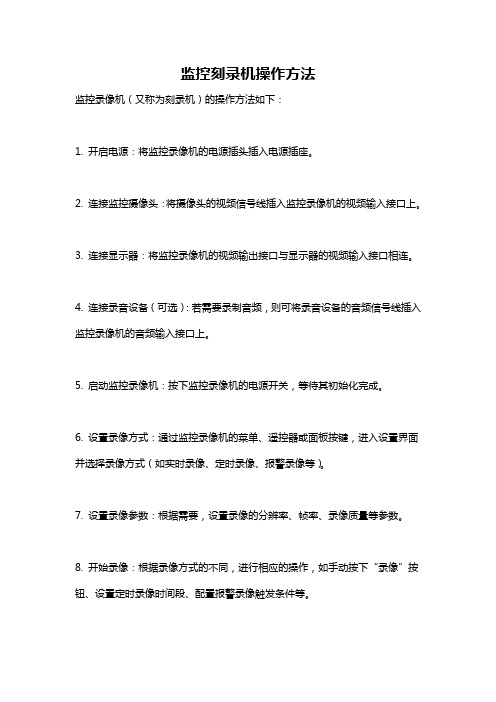
监控刻录机操作方法
监控录像机(又称为刻录机)的操作方法如下:
1. 开启电源:将监控录像机的电源插头插入电源插座。
2. 连接监控摄像头:将摄像头的视频信号线插入监控录像机的视频输入接口上。
3. 连接显示器:将监控录像机的视频输出接口与显示器的视频输入接口相连。
4. 连接录音设备(可选):若需要录制音频,则可将录音设备的音频信号线插入监控录像机的音频输入接口上。
5. 启动监控录像机:按下监控录像机的电源开关,等待其初始化完成。
6. 设置录像方式:通过监控录像机的菜单、遥控器或面板按键,进入设置界面并选择录像方式(如实时录像、定时录像、报警录像等)。
7. 设置录像参数:根据需要,设置录像的分辨率、帧率、录像质量等参数。
8. 开始录像:根据录像方式的不同,进行相应的操作,如手动按下“录像”按钮、设置定时录像时间段、配置报警录像触发条件等。
9. 停止录像:按下“停止”按钮或者停止录像条件达到时,将停止录像。
10. 回放录像:通过监控录像机的回放功能,选择日期和时间段,并播放录像。
11. 设置存储介质:若监控录像机支持硬盘存储录像文件,则可通过设置菜单选择存储介质。
12. 系统设置:根据需要,可通过设置菜单进行系统设置和功能配置,如密码设置、录像文件管理、网络设置等。
重要提示:请根据实际监控录像机型号和厂商提供的使用手册进行具体操作,以确保正确使用和操作监控录像机。
监控录像机操作规程最新
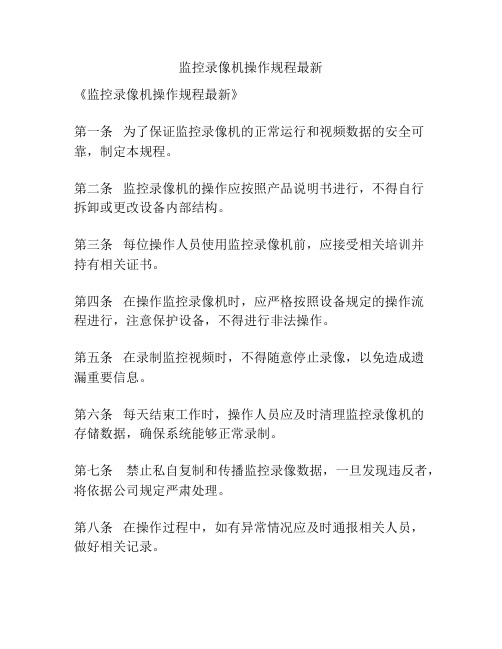
监控录像机操作规程最新
《监控录像机操作规程最新》
第一条为了保证监控录像机的正常运行和视频数据的安全可靠,制定本规程。
第二条监控录像机的操作应按照产品说明书进行,不得自行
拆卸或更改设备内部结构。
第三条每位操作人员使用监控录像机前,应接受相关培训并
持有相关证书。
第四条在操作监控录像机时,应严格按照设备规定的操作流
程进行,注意保护设备,不得进行非法操作。
第五条在录制监控视频时,不得随意停止录像,以免造成遗
漏重要信息。
第六条每天结束工作时,操作人员应及时清理监控录像机的
存储数据,确保系统能够正常录制。
第七条禁止私自复制和传播监控录像数据,一旦发现违反者,将依据公司规定严肃处理。
第八条在操作过程中,如有异常情况应及时通报相关人员,
做好相关记录。
第九条每周对监控录像机进行一次维护检查,确保设备运行正常。
第十条违反本规程的人员将会受到相应的惩罚,严重者将追究法律责任。
第十一条本规程自发布之日起生效。
大华硬盘录像机操作说明

大华硬盘录像机操作说明一、硬盘录像机的基本操作1.开机:按下电源键,硬盘录像机将开始启动。
2.关机:长按电源键,硬盘录像机将关闭。
3.录制:当硬盘录像机处于录制状态时,按下录制键即可开始录制。
在录制过程中,可以按下停止键来停止录制。
4.回放:在录像机处于待机状态时,按下回放键,可以进入回放模式。
在回放模式下,可以选择要回放的录像文件,并通过快进、快退、播放、暂停等按钮来控制回放进度。
5.备份:硬盘录像机允许用户将录像文件备份到外部存储设备,如U盘或移动硬盘。
插入外部存储设备后,按下备份键即可开始备份过程。
6.菜单操作:按下菜单键,可以进入硬盘录像机的设置菜单,进行系统设置、通道设置、录像设置、网络设置等操作。
二、硬盘录像机的高级功能操作2.PTZ控制:配备云台的硬盘录像机可以通过菜单进行云台控制。
用户可以通过菜单选择要控制的云台设备,并进行上下左右、倍率调整等操作。
4.录像计划:硬盘录像机支持录像计划设置。
用户可以通过菜单选择要设置的通道,设定录像开始时间和结束时间,并可以选择每天、按周循环、定时循环等录像计划方式。
5.录像存储管理:硬盘录像机支持多种存储管理方式,如手动存储、智能存储、动态存储等。
用户可以通过菜单选择要设置的通道,设定存储方式和存储空间,以满足不同的需求。
三、硬盘录像机的其他操作技巧1.叠加字符设置:硬盘录像机支持在录像画面上叠加字符,如时间、通道号、自定义文字等。
用户可以通过菜单选择要设置的通道,设定叠加字符内容和位置,并可以调整字符大小、颜色等参数。
2.画面分割:硬盘录像机支持多种画面分割方式,如1分割、4分割、9分割等。
用户可以通过菜单进行画面分割设置,以满足不同监控需求。
3.视频输入输出:硬盘录像机支持多种视频输入输出方式,如VGA、HDMI、BNC等。
用户可以根据实际需求,通过菜单进行视频输出设置,并可以调整输出分辨率、制式等参数。
4.遥控器操作:硬盘录像机配备了遥控器,用户可以通过遥控器进行各种操作。
数码录像机的操作规程
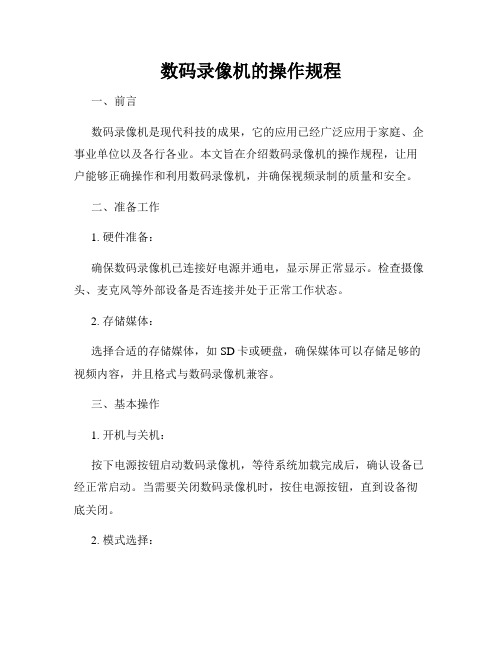
数码录像机的操作规程一、前言数码录像机是现代科技的成果,它的应用已经广泛应用于家庭、企事业单位以及各行各业。
本文旨在介绍数码录像机的操作规程,让用户能够正确操作和利用数码录像机,并确保视频录制的质量和安全。
二、准备工作1. 硬件准备:确保数码录像机已连接好电源并通电,显示屏正常显示。
检查摄像头、麦克风等外部设备是否连接并处于正常工作状态。
2. 存储媒体:选择合适的存储媒体,如SD卡或硬盘,确保媒体可以存储足够的视频内容,并且格式与数码录像机兼容。
三、基本操作1. 开机与关机:按下电源按钮启动数码录像机,等待系统加载完成后,确认设备已经正常启动。
当需要关闭数码录像机时,按住电源按钮,直到设备彻底关闭。
2. 模式选择:根据需要选择合适的工作模式,如录制模式、回放模式、网络传输模式等。
通过数码录像机面板上的按钮或遥控器进行模式切换。
确保切换过程中操作准确、迅速,以避免丢失关键图像或数据。
3. 录制:a) 调整画面角度和焦距,以确保录制到所需的场景和细节。
b) 如果需要,可以调整图像亮度、对比度与饱和度等参数,以达到最佳的录制效果。
c) 按下录制按钮或触摸屏幕上的录制图标开始录制视频。
确保录制期间设备保持稳定,避免剧烈晃动导致录像模糊。
4. 停止录制:录制完成后,按下停止按钮或触摸屏幕上的停止图标结束录制。
等待系统处理完成并保存视频文件。
5. 回放与剪辑:a) 进入回放模式后,可以使用控制按钮或遥控器来选择和浏览录制的视频文件。
b) 如需剪辑视频,请按照数码录像机的具体操作步骤进行,可以标记起点和终点,然后进行剪辑和保存。
四、高级功能1. 遥控与远程操作:根据数码录像机的型号和功能,可以使用遥控器或手机等远程设备进行控制。
请按照相关说明书进行正确的配置和操作。
2. 视频传输与共享:通过数码录像机内置的网络功能,可以将录制好的视频传输到其他设备上进行观看或共享。
具体操作方法请参考数码录像机的说明书。
3. 增强功能设置:按需进行增强功能设置,如动态监测、报警联动等。
大华监控录像机操作方法

大华监控录像机操作方法
操作大华监控录像机的方法如下:
1. 打开电源:将监控录像机连接到电源,然后按下电源按钮打开它。
2. 连接显示器:将监控录像机的视频输出端口与显示器的视频输入端口连接。
可以使用HDMI、VGA或BNC等不同类型的视频线缆进行连接。
3. 连接摄像头:将摄像头的视频输出线缆与监控录像机的视频输入端口连接。
确保每个摄像头连接到正确的视频输入通道。
4. 连接网络:如果需要远程查看和管理监控录像机,可以将其连接到网络路由器或交换机。
使用网线将监控录像机的网络端口与路由器的LAN端口连接。
5. 登录系统:在连接正确的显示器上,您将看到监控录像机的主界面。
根据提示,使用遥控器或键盘输入正确的用户名和密码登录系统。
6. 实时监控:在登录后,您将进入监控录像机的实时监控页面。
您可以使用鼠标、遥控器或键盘来查看和控制连接的摄像头。
在这个界面上,您可以选择单个或多个摄像头进行监控和录像。
7. 录像回放:要查看录像,请进入录像回放界面。
选择要回放的日期和时间范
围,然后选择要查看的摄像头通道。
您可以使用快进、快退、暂停和慢放等按钮来控制回放。
8. 设置和管理:监控录像机提供了各种设置和管理功能。
您可以设置录像计划、警报触发、移动侦测、视频质量等。
您还可以管理用户权限、网络设置、硬盘存储等。
请注意,不同型号的大华监控录像机可能有些许差异,具体操作方法可能会有所不同。
建议您参考设备的用户手册或联系厂家获得更详细的操作说明。
- 1、下载文档前请自行甄别文档内容的完整性,平台不提供额外的编辑、内容补充、找答案等附加服务。
- 2、"仅部分预览"的文档,不可在线预览部分如存在完整性等问题,可反馈申请退款(可完整预览的文档不适用该条件!)。
- 3、如文档侵犯您的权益,请联系客服反馈,我们会尽快为您处理(人工客服工作时间:9:00-18:30)。
八、思考题
1.如果要进行定时自动录制电视节目, 1.如果要进行定时自动录制电视节目,应选 择何种录制方式? 择何种录制方式? 2.视频连接和射频连接有何区别? 2.视频连接和射频连接有何区别? 3.要将一盘录像带中的内容有选择的录制 3.要将一盘录像带中的内容有选择的录制 到另一盘录像带中, 到另一盘录像带中,要求内容连接点尽量平 滑,应如何操作两台录像机? 应如何操作两台录像机?
六忌清洗磁头不得法。使用干式清洗带清 洗磁头,对磁头有一定磨损,因此, 每次清洗不应超过10秒钟。湿式清洗带磨 每次清洗不应超过10秒钟。湿式清洗带磨 损较小。最好打开机壳,使用蘸有清洁剂 的鹿皮或绸布,沿磁鼓水平方向轻轻擦洗, 切勿沿轴向上下擦洗。
七忌环境恶劣。录像机的工作环境忌高温。 并需避开磁场,防止震动。
试验四 录像机的操作和使 用 (2学时)
课程:教学媒体的理论与实 践 教师:高志军(副教授) 教师:高军(副教授)
一、实验目的
了解录象机的工作原理及用途,掌握录象机) 了解录象机的工作原理及用途,掌握录象机) 的操作方法, 的操作方法,掌握录象机与其它视频设备的 连接方法。
二、使用仪器
录像机、电视机、录像带、视频音频连接 线等。
七、使用录像机注意事项
一忌使用劣质录像带。因为录像带的质量 直接影响录、放效果,劣质录像还极易损 伤磁头。 二忌接带位置不正及用重力猛推。向盒仓 推入录像带时,须保持左右端正,手指推 力点置于磁带盒中部,均匀用力慢慢推入。 当磁带盒后部推至盒仓门时,让其自动 “吸入”,切忌使用重力猛推。 吸入” 三忌乱按按键。乱按按键会损伤传动机构, 影响精度。
谢谢大家! 谢谢大家! E_mail:gao_zj@ /jxmt ll/
三、实验内容
1.了解和熟悉录像机的工作原理及各个功 1.了解和熟悉录像机的工作原理及各个功 能键的作用。 2.正确连接录像机和电视机, 2.正确连接录像机和电视机,并将录像带内 容通过电视机放映出来。 3.利用录像机录制电视节目, 3.利用录像机录制电视节目,掌握分别通过 电视机接收和通过录像机直接接收这两种 不同的录制方式的连接方式和录制方法。 4.利用两台录像机有选择的录取另一录像 4.利用两台录像机有选择的录取另一录像 带中的节目内容, 带中的节目内容,掌握录像带复制的基本方 法,初步了解线性编辑的基本概念。
三、广播级录像机 这是最高质量的录像机,其技术指标是以 视频信号的频带宽度来衡量的,基本上可 以无失真记录和重放视频信号。广播级录 像机采用分量视频信号的记录方式,可以 提供最高质量及最精确的色彩重放。
六、录像机录制电视节目
1、将电视闭路线接到录像机的射频输入口上 2、将录像机和电视机用音视频现连接起来 3、打开录像机和电视机,将电视机切换到录像 机的输出 4、录像机都内置有电视调谐器。调录像机的调 谐器,将电视台一个一个调出来并保存好,调 法和调电视机类似,电视信号可以从电视机上 看见 5、将录像带转入录像机,切换录像机的电视存 储器到想要录制的电视台,按录像按钮,就开 始录制了 6、录制完了停止录像,倒带,播放,就可以看 了
五、录像机分类
一、家用录像机 家用录像机可处理和记录的视频带宽不够,因 此采用将全电视信号中的色度信号降频到1MHz 此采用将全电视信号中的色度信号降频到1MHz 以下进行记录,重放时再将其升至色度副载波 的方式。一般具有射频、复合视频以及音频的 输入输出端口,可以与电视机的相应端口连接, 进行节目的录制和重放。 二、专业用录像机 这一般指工业、文教、卫生等方面使用的录 像机,其视频信号的水平分解率可达250以上。 像机,其视频信号的水平分解率可达250以上。 除了具有信号的记录和重放功能以外,它还具 有编辑等功能,价格是家用录像机的十倍左右。
四忌多用暂停及反向、正向搜索图像。使用暂 停键重放静止图像时,因高速旋转的磁鼓仍不 断接触磁带的同一部位,对视频磁头和磁带都 不利。反向或正向搜索图像时,因磁带的走带 速度为正常速度的7 速度为正常速度的7倍,对磁头的磨损也较大。 因此,这三种工作状态忌多用。
五忌结露后使用。录像机和录像带从低温移至 高温环境时,都会因结露而影响正常工作。所 以当出现结露时,须放置一段时间才能工作。
四、录像机的原理
录像机是利用磁记录原理把视频信号及其 伴音信号记录在磁带上的设备。与电视机 类似,不同的录像机对应于不同制式的电 视信号。录像机除了包含电子部件来进行 电视信号的变换和处理以外,还主要包括 精密机械部分来控制磁带的运动和读写等 操作。目前世界范围内使用的录像机种类 繁多,指标各异,分类方法也很多。现在 的录像机已经突破磁带的限制,出现在诸 如硬盘、光盘等介质的录像机。
